用CAD制作一个酒坛
用CAD制作一个酒坛
在日常生活中我们可以使用CAD制作各类图形画像,那么你有没有尝试过在CAD中制作一个酒坛子呢?
下面小编给大家分享的是用CAD制作一个酒坛子的方法教程,如果你也感兴趣的话,快来跟着小编一起操作吧!
第一步,打开银河娱乐CAD绘图软件并进入绘图区域。选择左侧的直线工具,我们用它来绘制酒坛的半开口。
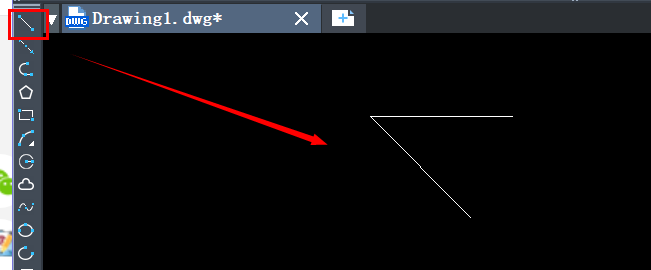
第二步,继续选取左侧工具栏的样条曲线工具,用它来绘制酒坛的半身。你可以参考下图所示的形状。
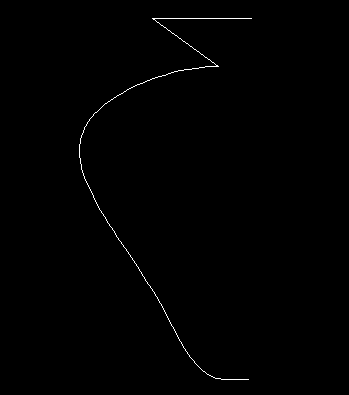
第三步,选择位于绘图区右侧的镜像工具,将酒槽的右半部分镜像绘制出来,使其与左半部分对称。
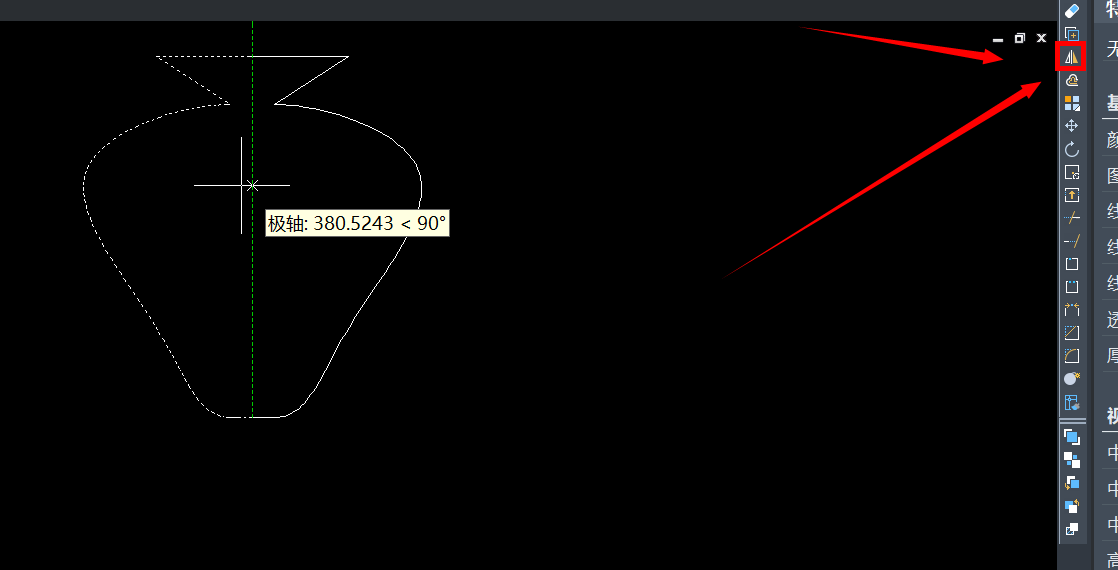
第四步,在完成坛身的绘制后,点击矩形工具,在酒坛的中间绘制一个矩形图案,用来表示酒坛的盖子。
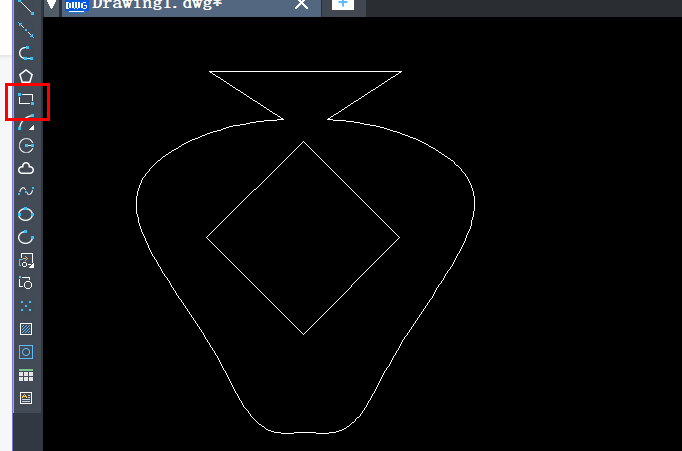
第五步,点击上方功能区的【绘图】,在联级菜单中选择【文字】,然后选取【单行文字】。在图纸上输入字符“酒”,并根据需要选择合适的文字样式。你还可以在坛身上添加一些额外的图案装饰。
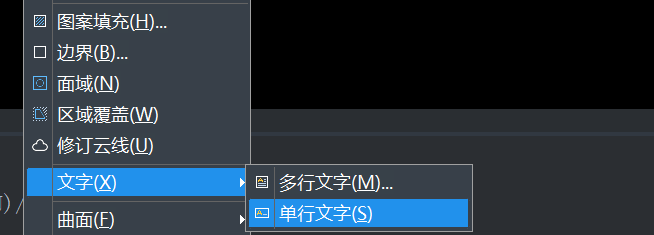

通过以上步骤,你就完成了一个简单的酒坛子的制作了!是不是很有趣呢?感谢您的阅读和支持!
推荐阅读:国产CAD
推荐阅读:CAD设置了虚线不显示


























